Les signatures de SMS, un peu comme les signatures d’e-mails, permettent d’identifier l’expéditeur d’un texto. C’est une manière de « signer » vos messages, afin que vos contacts sachent qui leur écrit. À l’instar d’une signature électronique, une signature professionnelle pour SMS inclut des informations de base comme votre nom, l’entreprise et votre fonction. Il est aussi possible d’ajouter des formules de politesse ou des vœux. Certains utilisateurs aiment personnaliser ces signatures avec des emojis, citations ou versets. Il existe différentes manières d’intégrer une signature dans les SMS sur Android. Une entreprise peut, par exemple, exiger de ses employés une signature uniforme. Cette signature unique deviendrait alors la norme pour tous. C’est une approche moins personnalisée, plus formelle. À l’inverse, une personne souhaitant un usage personnel pourra préférer une signature plus créative. Dans ce guide, nous allons définir ce qu’est une signature SMS et explorer les méthodes pour les paramétrer, comme la signature textuelle Google Voice. Si vous cherchez comment ajouter une signature aux messages textes sur votre Samsung Galaxy S9, ce guide est fait pour vous.
Qu’est-ce qu’une signature SMS sur Android ?
Elle s’apparente aux signatures d’e-mails : c’est une « griffe » permettant d’identifier l’expéditeur d’un SMS. Poursuivez votre lecture pour en découvrir l’importance, la signature textuelle de Google Voice, et les instructions pour ajouter une signature à vos messages sur un Samsung Galaxy S9.
Pourquoi les signatures SMS sont-elles importantes ?
Il est essentiel de comprendre pourquoi les signatures SMS sont importantes, surtout pour les entreprises. Elles permettent de légitimer l’expéditeur, de toucher un large public et de promouvoir l’entreprise. Elles peuvent aider à acquérir de nouveaux clients et à établir une relation de confiance. Les signatures professionnelles permettent également de vérifier si l’expéditeur est un robot ou une personne réelle. Lorsqu’un client reçoit un SMS signé, il est plus susceptible d’y répondre. Le style de la signature peut véhiculer l’image de la marque. Une signature plus formelle pour les SMS sur Android suggère une entreprise structurée, tandis qu’une signature plus créative indique une marque orientée vers une clientèle plus jeune.
Peut-on configurer une signature SMS sur Android ?
Oui, il est possible de paramétrer une signature SMS sur Android. Bien qu’essentielle pour les entreprises, cette fonctionnalité a quelque peu disparu ces dernières années. Beaucoup d’appareils Android récents n’offrent plus l’option de signature SMS dans l’application Messages. C’est parce que, dans les versions récentes d’Android, l’application Messages est souvent synchronisée avec le compte mail de l’utilisateur, qui peut donc utiliser sa signature email pour toutes les interactions.
- Cependant, il existe d’autres manières d’ajouter une touche personnelle à vos SMS, plutôt qu’une signature textuelle ou Google Voice.
- Si vous utilisez votre mail pour envoyer des messages depuis l’application SMS, vous pouvez utiliser votre signature mail pour les textos sur votre Samsung Galaxy S9.
- Les signatures d’e-mail fonctionnent de manière similaire et peuvent être personnalisées dans les paramètres de messagerie.
Comment configurer une signature SMS sur Android
Si vous vous demandez ce qu’est une signature SMS et où la trouver sur votre Android, sachez que cette fonctionnalité n’est plus disponible dans les versions récentes. Android a commencé à la supprimer en 2015 et Samsung a cessé de la proposer sur ses nouveaux téléphones à partir de 2016. Cette évolution est due à l’essor d’applications de messagerie comme WhatsApp, Line et Telegram. De plus, les nouvelles versions d’Android permettent d’utiliser les signatures de mail dans les communications. Bien qu’il ne soit plus possible d’utiliser une signature SMS traditionnelle sur Android, vous pouvez toujours envoyer des SMS avec une signature personnalisée via des applications tierces.
Comment configurer une signature SMS avec Handcent Next SMS Messenger
Handcent Next SMS Messenger est une application tierce de messagerie très utilisée sur Android. Elle permet d’ajouter des signatures SMS quand l’option n’est plus disponible sur le téléphone. Voici comment configurer votre signature avec cette application :
1. Lancez Handcent Next SMS Messenger sur votre appareil.
2. Appuyez sur le menu déroulant « Boîte de réception », en haut à gauche de l’écran, puis sélectionnez « Plus ».
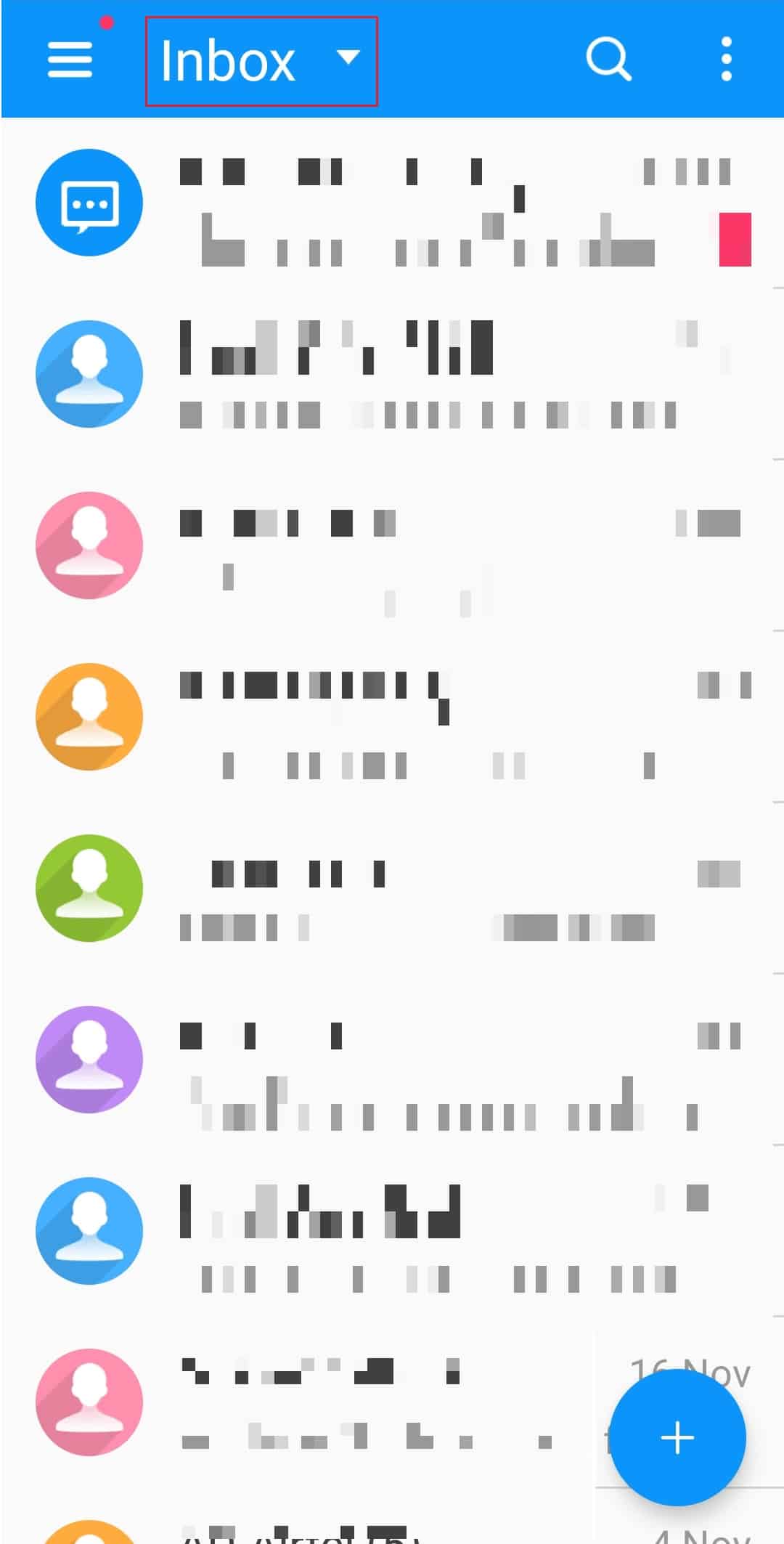
3. Sélectionnez « Paramètres » puis l’onglet « Tous ».
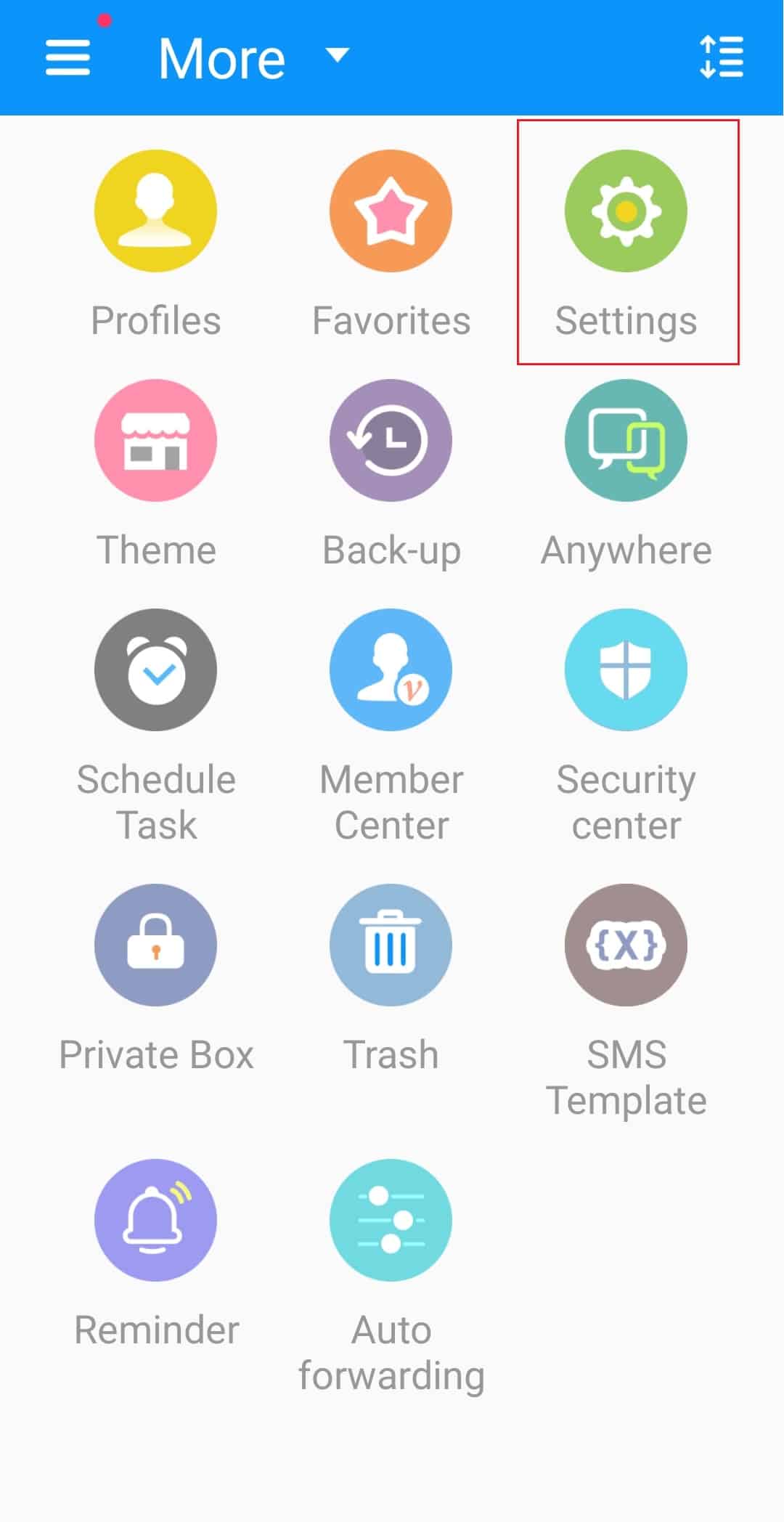
4. Trouvez et appuyez sur « Paramètres d’envoi de message ».
5. Appuyez sur « Signature », saisissez votre signature dans la zone de texte, et confirmez.
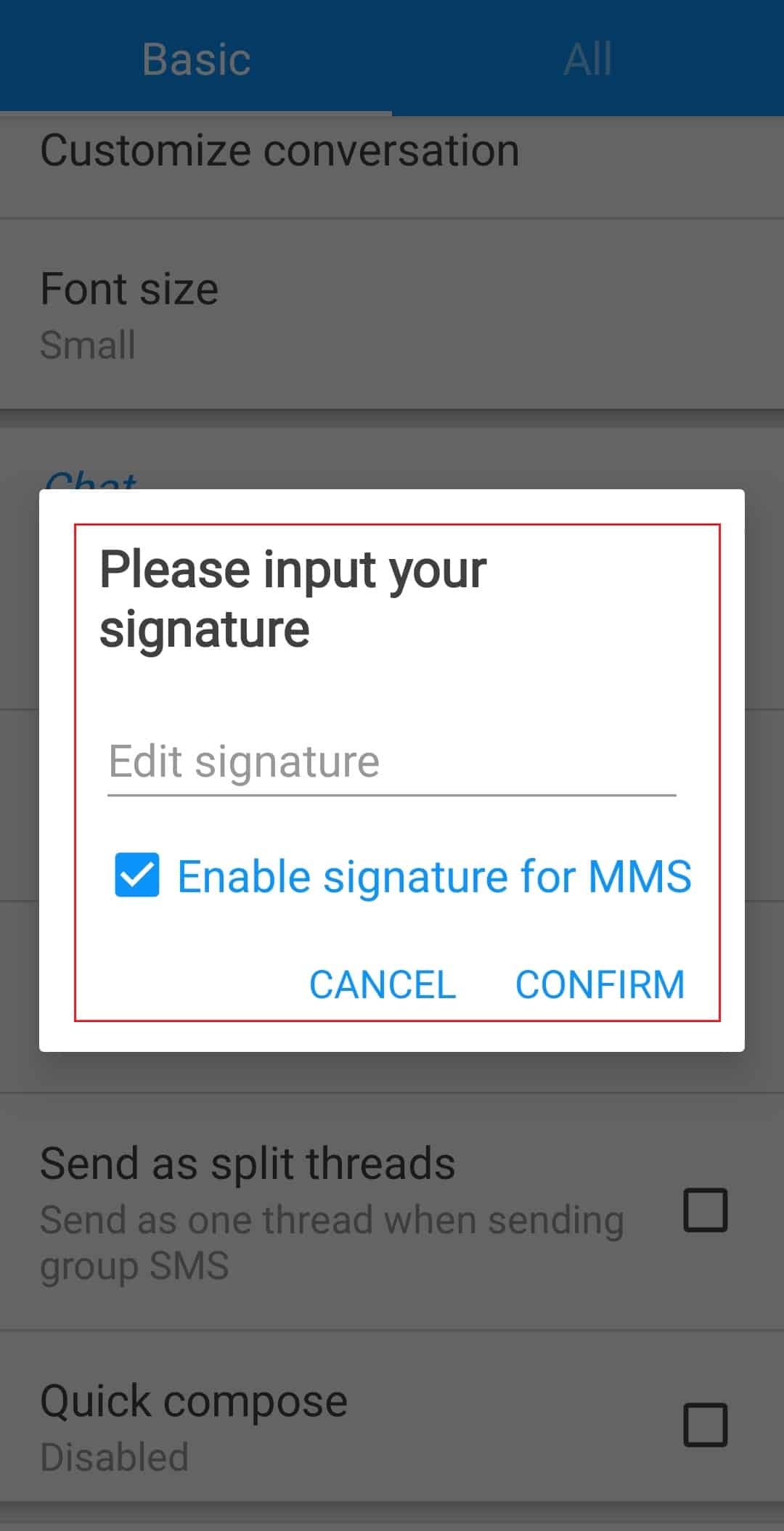
C’est une méthode efficace pour pallier l’absence de signature SMS classique, ou textuelle Google Voice. Utilisez cette application pour ajouter une signature à vos textos sur un Samsung Galaxy S9.
Comment configurer une signature SMS sur iPhone
Sur iPhone, il n’est pas possible de créer une signature automatique. Cependant, il existe des astuces pour créer des raccourcis qui simulent la même fonctionnalité. Si vous êtes un utilisateur d’iPhone, vous pouvez la configurer en créant un raccourci :
1. Lancez l’application « Réglages » depuis l’écran d’accueil de votre iPhone.
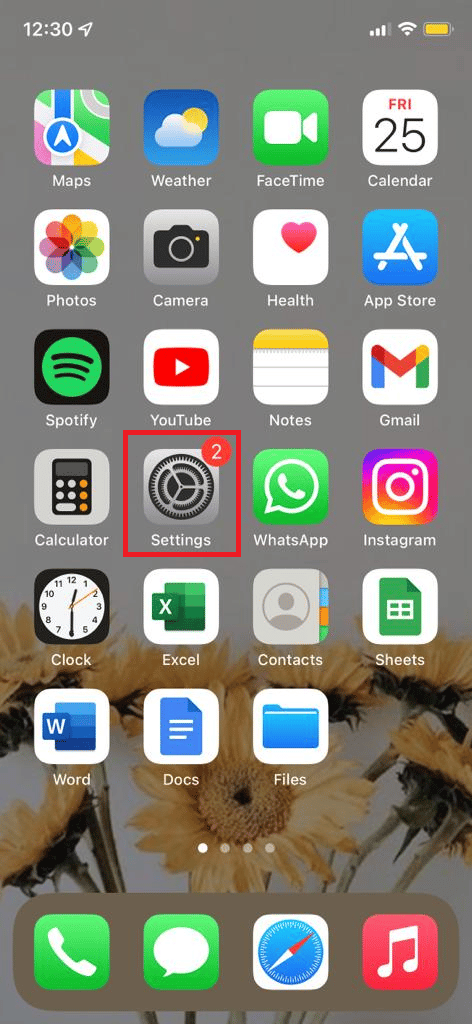
2. Sélectionnez « Général ».

3. Trouvez et cliquez sur « Clavier ».
4. Appuyez sur « Remplacement ».
5. En haut à droite de l’écran, appuyez sur l’icône « + »
6. Dans la section « Expression », tapez votre signature.
7. Définissez un raccourci approprié pour votre expression, puis appuyez sur « Enregistrer » pour valider les modifications.
Désormais, lorsque vous écrivez un texte et que vous souhaitez ajouter une signature, il vous suffira de taper le raccourci pour l’insérer à la fin du texte.
Idées efficaces de signature SMS
Maintenant que nous avons vu ce qu’est une signature SMS et comment la configurer, voyons quelques exemples de signatures efficaces. Voici quelques exemples de signatures utiles pour diverses entreprises :
-
Signatures SMS indiquant les horaires d’ouverture et les coordonnées : Il est judicieux d’inclure les heures d’ouverture de votre établissement ou entreprise. Cela permet à vos clients de savoir quand vous contacter. Un exemple pourrait être : « Merci et cordialement, Josh, MRF Tyres, ouvert du lundi au samedi, 9h-19h ».
-
Signatures SMS avec coordonnées : Il est utile d’inclure vos coordonnées dans la signature, pour que vos contacts puissent vous joindre facilement. Voici un exemple : « Cordialement, Emily, Chargée des Ressources Humaines, J&J Corp. Ltd., Mail : [email protected], Tél. 999-999-999 ».
-
Signature SMS pour une prise de rendez-vous : Une signature SMS peut être utilisée pour inciter un client à prendre rendez-vous. Par exemple : « Merci de nous avoir contactés ! Kyle, Evergreen Constructions, veuillez prendre rendez-vous avec moi. »
-
Signature SMS avec slogan : De nombreuses entreprises incluent le slogan de leur entreprise à leurs messages, afin de faire connaitre leurs services. Exemple : « Découvrez nos nouveautés ! Taylor, Responsable Commercial, Everything Store – Tout en un seul endroit ».
Foire aux questions (FAQ)
Q1. Qu’est-ce qu’une signature SMS ?
Rép. Ce sont des déclarations ou signatures personnalisées qui sont ajoutées à un message texte. Une fois configurée, elle est automatiquement ajoutée à tous vos SMS.
Q2. Pourquoi je ne peux pas créer de signature SMS sur mon téléphone Android ?
Rép. La plupart des fabricants de téléphones Android ont arrêté de proposer cette option. Si vous ne la trouvez pas, c’est qu’elle n’est plus disponible.
Q3. Comment configurer une signature SMS sur mon téléphone Samsung ?
Rép. Vous pouvez utiliser une application tierce pour configurer une signature sur votre téléphone Samsung.
Q4. Dans quel cas utiliser les signatures SMS ?
Rép. De nombreuses entreprises les trouvent très utiles pour atteindre plus de clients et promouvoir leur activité.
Q5. Puis-je faire la promotion de mon entreprise avec les signatures SMS ?
Rép. Oui, vous pouvez inclure des informations importantes dans votre signature pour aider les clients à mieux comprendre votre activité.
***
Nous espérons que ce guide vous a été utile pour comprendre les signatures SMS et comment les configurer sur votre appareil. Dites-nous quelle méthode a fonctionné pour vous. Si vous avez des suggestions ou des questions, n’hésitez pas à les partager dans la section commentaires.